Если вы переходите с Windows, вы можете задаться вопросом, что Проводник Windows для Mac есть. Есть ли эквивалент Windows Explorer для компьютеров macOS? К счастью, есть альтернатива, и мы называем ее Finder на вашем компьютере macOS.
Если вы хотите знать, как использовать Finder, Проводник Windows для Mac, то вы попали по адресу. Мы поговорим о том, как использовать утилиту macOS на вашем компьютере. Здесь будут приведены различные методы манипулирования утилитой для достижения ваших целей.
Содержание: Часть 1. Как запустить и закрыть Finder на MacЧасть 2. Навигация с помощью Finder на MacЧасть 3. Манипулирование файлами в FinderЧасть 4. Лучший способ оптимизации компьютеров Mac и Finder Windows
Часть 1. Как запустить и закрыть Finder на Mac
Доступ к Finder на Mac
Чтобы открыть Finder на компьютере macOS, необходимо нажать на крайнюю левую часть Dock. Обычно это первый значок, который вы видите на рабочем столе в Dock. Положение его значка нельзя перенести в другое место.
Чтобы убедиться, что Finder активируется без нажатия на его значок, вам следует свернуть все открытые приложения. После этого щелкните левой кнопкой мыши на рабочем столе вашего компьютера.
Если опция Finder находится в верхней панели (системное меню) рядом с логотипом Apple, это означает, что окно Finder активно в данный момент. После того, как окно Finder активно, вы можете нажать SHIFT + CMD + O, чтобы открыть папку для Documents. С другой стороны, вы можете нажать SHFT + CMD + H, чтобы открыть папку для Home.
Выйти из Finder с помощью терминала
В меню нет возможности «Завершить» Finder. Это потому, что Finder управляет рабочим столом вашего компьютера, поэтому по крайней мере один Finder запущен или работает в фоновом режиме. Когда у вас запущено несколько окон Finder, вы можете закрыть эти другие экземпляры Finder, нажав на значок КРАСНОГО цвета в верхней левой части конкретного окна Finder.
Также возможен перезапуск окна Finder путем уничтожения всех его экземпляров в Терминале. Для этого выполните следующие действия:
1. Посетите папку «Приложения» на вашем компьютере.
2. Затем нажмите «Утилиты».
3. Нажмите на Терминал, чтобы открыть его.
4. В окне терминала введите команду «killall Finder».
5. После этого нажмите клавишу Return. Это закроет все окна Finder на вашем компьютере и запустит новое обновленное окно.
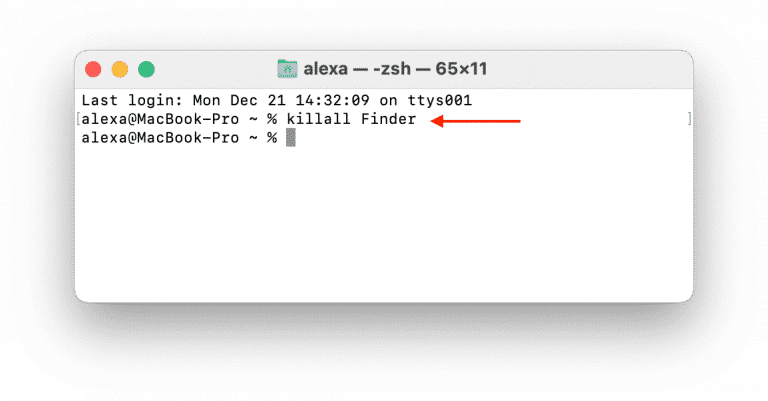
Часть 2. Навигация с помощью Finder на Mac
Finder состоит из четырех различных компонентов: Sidebar, Toolbar, Main Window, Preview Pane. Последний, Preview Pane, по умолчанию скрыт. Но вы можете активировать его через компьютер. Мы поговорим о различных частях Finder здесь.
Боковая панель Finder
Боковая панель состоит из различных элементов, таких как Теги, Местоположение, iCloud и Избранное. Вы также можете настроить боковую панель окна Finder, для этого выполните следующие шаги:
1. Нажмите на Finder в Dock, чтобы открыть его.
2. В меню Finder нажмите Preferences. После этого появится окно настроек Finder.
3. Установите или снимите флажки для элементов, которые вы хотите видеть (или не видеть) в боковой панели Finder. Сохраните настройки после этого.
Если вы не хотите видеть боковую панель в окне Finder, вы также можете ее сфотографировать или скрыть с помощью меню Вид в окне Finder. Альтернативой будет нажатие клавиш OPTION + CMD + S на клавиатуре, когда Finder открыт.
Главное окно Finder
Главное окно Finder можно использовать для навигации и перемещения между папками. Кроме того, вы можете использовать его для выполнения множества задач или действий с файлами или папками. Элементы могут отображаться в виде значков и столбцов, среди прочего. Вы можете изменить внешний вид файлов или папок в главных окнах с помощью панели инструментов. Вы можете выбрать различные способы их отображения: в виде значков, столбцов, в виде галереи и в виде списка.
Навигация по папкам в Finder
Вы можете открыть определенную папку в Mac, дважды щелкнув по ней мышкой. Вы также можете выбрать папку одним щелчком мыши, а затем нажать клавиши CMD + СТРЕЛКА ВНИЗ на клавиатуре, чтобы открыть ее.
Если вы хотите перейти на один уровень выше папки, в которой вы сейчас находитесь, нажмите клавиши CMD + СТРЕЛКА ВВЕРХ на клавиатуре.
Всегда легко перейти к определенной папке, если вы знаете ее каталог. Для этого выполните следующие действия:
1. Откройте окно Finder на своем компьютере.
2. После этого нажмите меню Go и выберите Go To Folder. Появится окно Go To Folder.
3. В поле поиска введите каталог папки, которую вы хотите посетить.
4. Затем нажмите кнопку Go. Папка, которую вы поместили в поле поиска, теперь откроется в новом окне.
Создание новых папок в Finder
Первое, что вам следует сделать, если вы хотите создать папку, — это перейти в родительскую папку, в которую вы хотите поместить «новую папку».
1. Оказавшись в родительской папке, щелкните правой кнопкой мыши по свободному месту внутри нее.
2. После этого выберите опцию Новая папка. Обычно это можно увидеть в верхней части всплывающего меню.
3. Теперь появится новая папка с названием «Untitled Folder». Вы можете переименовать эту папку, если хотите.
Отображение полного пути к местоположению в Finder
Для отображения полного местоположения пути или каталога в Finder можно реализовать два различных метода:
1. Нажмите и удерживайте клавишу CMD. После этого щелкните левой кнопкой мыши ИЛИ правой кнопкой мыши по заголовку окна Finder.
2. В меню Вид Finder нажмите Показать панель пути. Когда эта опция активирована, полный путь к каталогу будет показан в нижней части интерфейса.
Часть 3. Манипулирование файлами в Finder
Выберите более одного файла или папки
Вы также можете выбрать более одного файла на вашем компьютере. Вот шаги, как это сделать:
1. Щелкните первый файл или папку, которую хотите выбрать.
2. После этого нажмите клавишу SHIFT и удерживайте ее нажатой.
3. Щелкните левой кнопкой мыши по последнему файлу, который вы хотите выбрать в диапазоне.
Что делать, если вы хотите выбрать несколько файлов, которые не находятся рядом друг с другом? Вот шаги, которые вам необходимо выполнить:
1. Удерживайте клавишу Command на клавиатуре.
2. Щелкните каждый файл или папку, которые вы хотите выбрать.
3. После этого отпустите клавишу CMD.
Копирование и вставка файлов
Вот шаги по копированию и вставке файлов на ваш компьютер:
1. Сначала выберите файлы или папки, которые вы хотите скопировать, нажав на них. Или, если вы хотите выбрать несколько файлов или папок, удерживайте клавишу COMMAND и затем выберите все, что хотите. Затем отпустите клавишу CMD.
2. После этого нажмите кнопки COMMAND + C на клавиатуре.
3. Найдите папку назначения, в которую вы хотите вставить файлы или папки.
4. После этого нажмите клавиши COMMAND + V на клавиатуре.
Перемещение файлов или папок
В окне Finder нет команды, которая позволит вам «вырезать» файлы или папки, как в Windows (обычно это кнопка CTRL + X в Windows). Таким образом, вам необходимо реализовать опцию копирования, о которой мы говорили в предыдущих частях этой статьи.
После этого вы можете удалить файлы или папки, которые вы выбрали или скопировали в другую папку. Для этого выберите файл или папку в Finder. После этого нажмите клавиши CMD + DELETE на клавиатуре, чтобы переместить их в Корзину. Если вы хотите навсегда удалить файлы или папки и обойти Корзину, нажмите клавиши OPT + CMD + DEL.
Переименование файлов
Вы также можете переименовывать файлы и папки в Finder. Чтобы сделать это, щелкните файл, чтобы выбрать его, и нажмите клавишу Enter. Или вы можете щелкнуть правой кнопкой мыши конкретный файл и выбрать опцию Rename в появившемся меню. Введите новое имя для файла или папки, а затем нажмите клавишу Enter еще раз.
Отображение скрытых файлов в Finder
Чтобы просмотреть скрытые файлы в окне Finder, нажмите клавиши CMD + SHFT + DOT. Точка относится к фактической клавише «точка» [.], которую мы ставим в конце предложений. Чтобы снова скрыть скрытые системные файлы, вы можете использовать идентичное сочетание клавиш.
Открытие файлов в Finder
Есть три разных способа открыть файл в Finder. Ознакомьтесь с ними ниже:
1. Двойной щелчок по файлу откроет его.
2. Если выбрать файл одним щелчком мыши, а затем нажать клавиши CMD + СТРЕЛКА ВНИЗ, он также откроется.
3. Вы также можете щелкнуть правой кнопкой мыши по файлу и выбрать опцию «Открыть с помощью», чтобы запустить его в приложении, которое не является приложением по умолчанию.
Предварительный просмотр файлов в Finder
Вы можете предварительно просматривать файлы на компьютерах macOS. Это замечательная функция, поэтому вам не нужно открывать файлы, чтобы просто проверить их. Для этого просто выберите файл одним щелчком левой кнопки мыши. После этого нажмите кнопку ПРОБЕЛ.
Если это документ, он покажет вам содержимое файла. Если это изображение, он выведет предварительный просмотр изображения. Если это видео, он покажет клип видеофайла. Наконец, если это аудиофайл, он воспроизведет предварительный просмотр вашего звукового клипа.
Прикрепление файлов к электронному письму
Чтобы прикрепить файлы к электронному письму, вам нужно нажать или выбрать файлы, которые вы хотите прикрепить. После этого щелкните значок с надписью «Поделиться выбранными элементами». Этот значок выглядит как квадрат со стрелкой в центре. После этого выберите опцию Mail. В этом случае откроется Mail, и файл будет прикреплен к нему. Просто введите свое сообщение, а затем отправьте электронное письмо.
Часть 4. Лучший способ оптимизации компьютеров Mac и Finder Windows
Если ваш компьютер macOS работает медленно, вам следует попробовать это программное обеспечение. Использование iMyMac PowerMyMac, пользователи могут проверить состояние системы своих Mac. Кроме того, это помогает им использовать различные программы очистки и оптимизации, чтобы гарантировать, что компьютер работает быстрее и эффективнее.
Ниже приведен список модулей и утилит iMyMac PowerMyMac, которые помогут вам оптимизировать работу вашего компьютера и добиться максимальной производительности:
- Очиститель мусора. Это очиститель приложений для Mac позволяет вам искать любые нежелательные файлы на вашем компьютере. Примерами такого рода посторонних данных, которые занимают много места на вашем компьютере, являются кэши, временные файлы, журналы и другие подобные элементы. После того, как они обнаружены, их можно легко удалить.
- App Uninstaller. С помощью инструмента вы можете удалить приложения на Mac. Это гарантирует отсутствие каких-либо остаточных файлов или следов.
- Duplicate File Finder. Инструмент может использоваться для поиска в системе дубликатов файлов. Вы даже можете предварительно просмотреть файлы, чтобы убедиться, что они являются точными дубликатами друг друга. Если дубликаты занимают слишком много места в вашей системе, их можно удалить.
- Утилиты оптимизации. Очистка кэша DNS — один из инструментов оптимизации, предлагаемых iMyMac. Пользователи могут оптимизировать с помощью множества бесплатных небольших утилит.
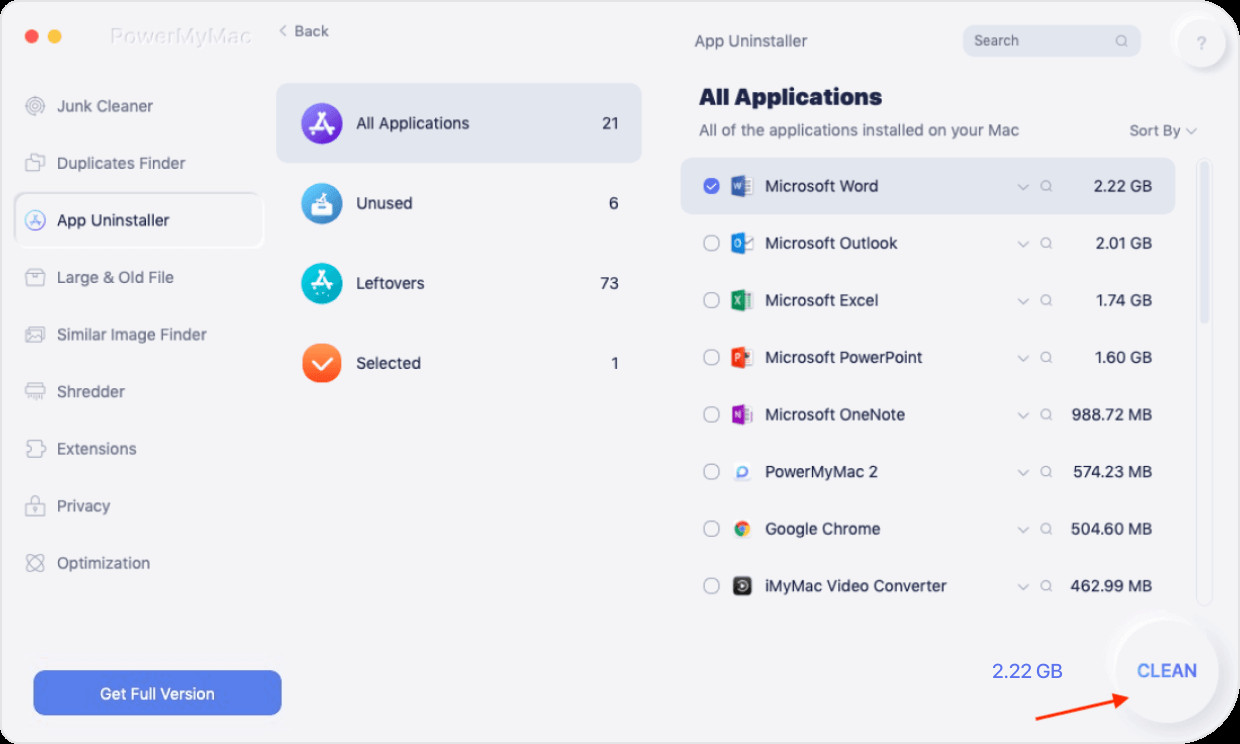
PowerMyMac поможет вам оптимизировать и очистить ваш Mac. Всего несколько простых действий — и ваш MacBook или iMac будет работать быстрее, а на вашем Mac освободится место для хранения. Поддерживайте производительность вашего Mac на самом высоком уровне. PowerMyMac необходим для этого. PowerMyMac — это ориентированное на очистку приложение, которое призвано помочь пользователям избавиться от бесполезных файлов и приложений, чтобы на вашем Mac было больше места для хранения.
PowerMyMac от iMyMac. Это фантастическое программное обеспечение для поддержания чистоты и оптимальной работы вашей машины macOS. Ваше оборудование будет работать с максимальной эффективностью. Чтобы получить инструмент для более быстрой и лучшей машины macOS, немедленно зайдите на iMyMac.com!



